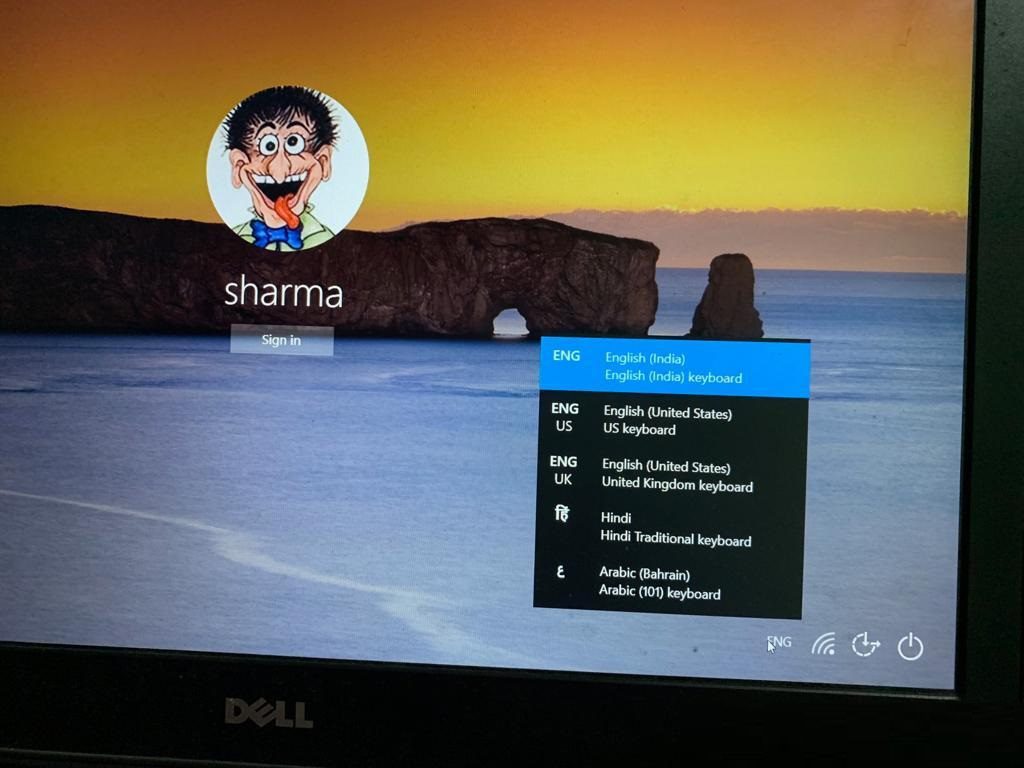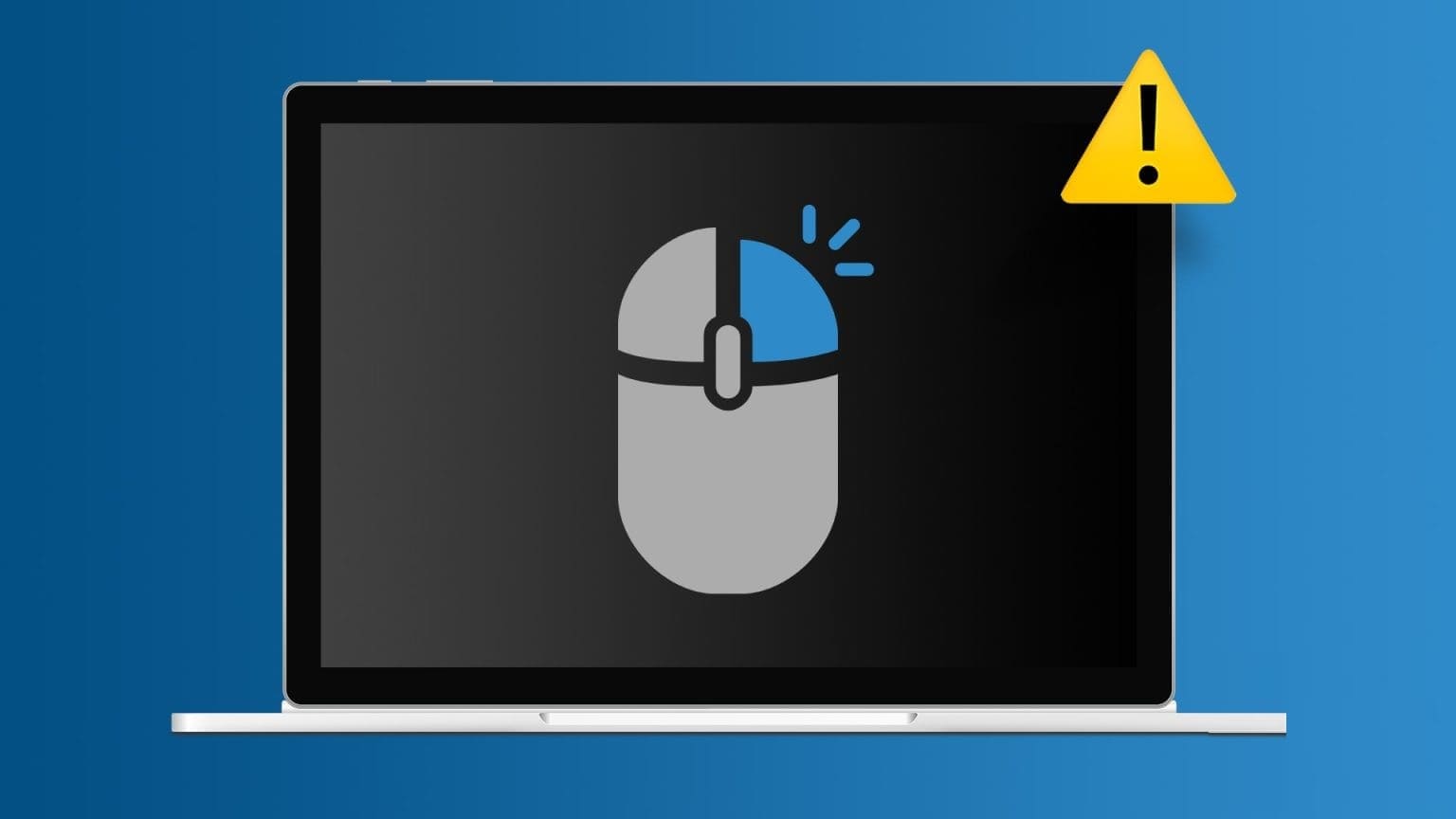Telegram-appen er også tilgængelig til stationære computere, så du kan kontakte dine venner fra din Windows-pc. I modsætning til mobilapps håndterer desktop-appen notifikationer forskelligt på Windows 10 og Windows 11. Så når Telegram ikke kan sende nogen Notifikationer på din Windows-pc Du skal rette det for at undgå at gå glip af vigtige beskeder. Du skal smøge ærmerne op og komme i gang med fejlfinding af Telegram-appen til Windows. Vi har samlet en samling løsninger til at løse problemet med, at Telegram-notifikationer ikke virker i Windows 10 og Windows 11.

1. Tjek notifikationsindstillingerne i appen.
Du kan starte med at tjekke dine Telegram-appindstillinger for at sikre, at notifikationer ikke er deaktiveret. Sådan tjekker du dine notifikationsindstillinger.
Trin 1: Åben Telegram På din computer skal du klikke på De tre vandrette linjer I øverste venstre hjørne for at besøge Applikationsmenu.

Trin 2: Klik på Indstillinger.
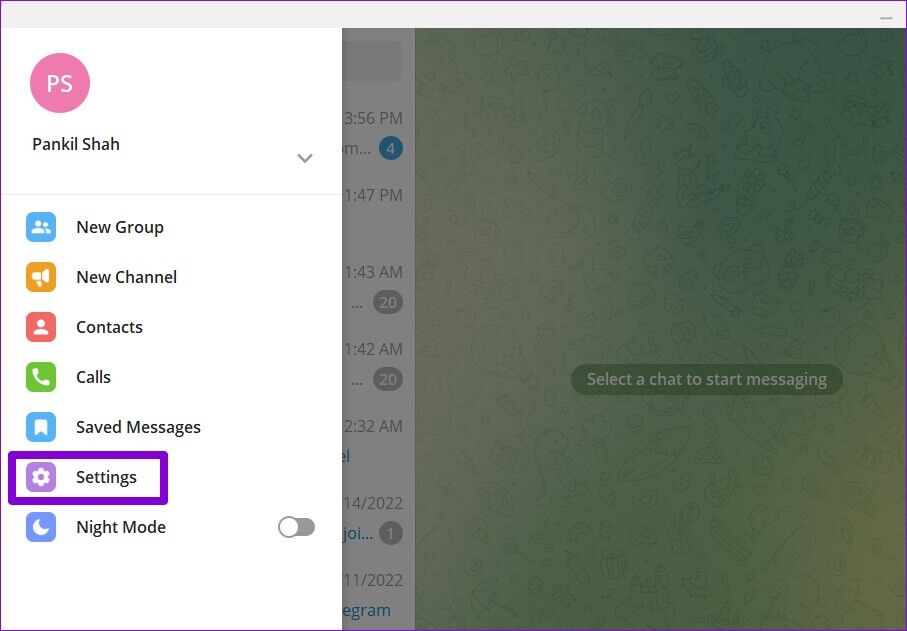
Trin 3: gå til Meddelelser og lyde.
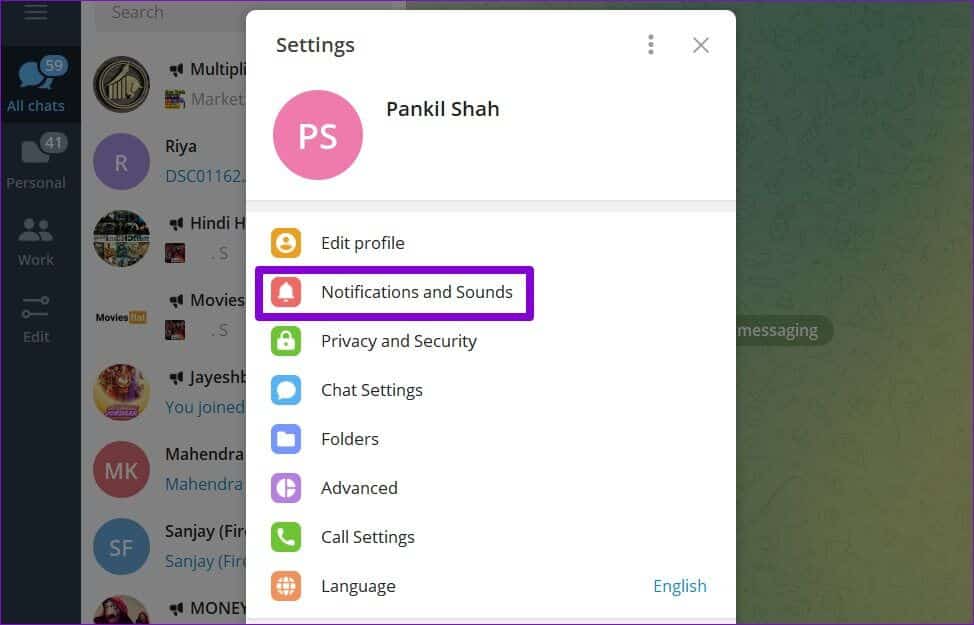
Trin 4: Slå kontakten ud for Skrivebordsnotifikationer.
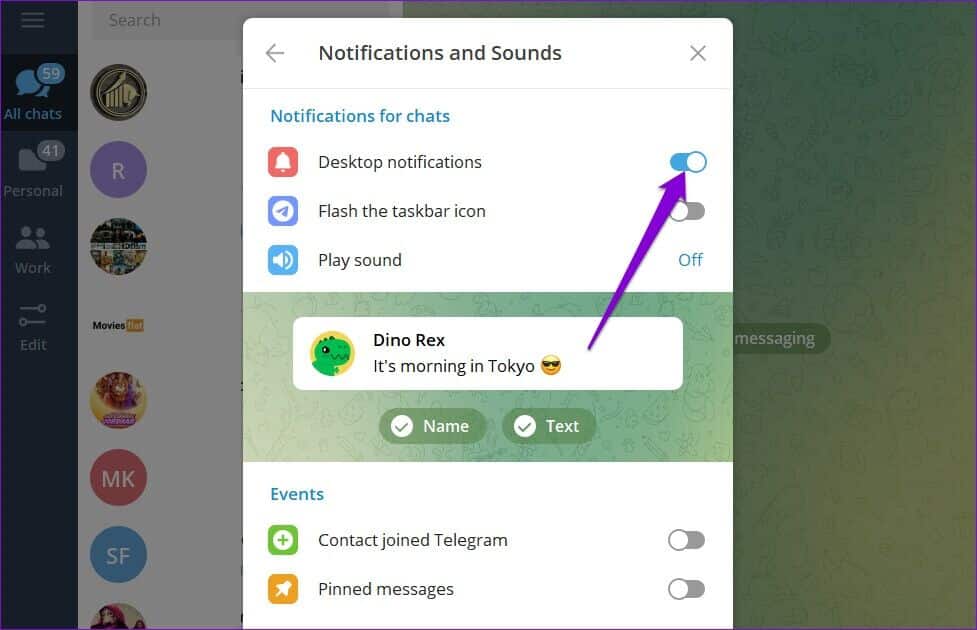
Tjek om notifikationerne fungerer korrekt.
2. Ufuldstændige samtaler
Hvis du ikke modtager notifikationer fra bestemte kontakter, grupper eller kanaler, har du muligvis slået lyden fra for dem og glemt dem. Følg nedenstående trin for at slå lyden fra for notifikationer.
Trin 1: tænde for Telegram app og åbne Samtale hvis notifikationer ikke virker. Tryk på Kontaktnavn over.
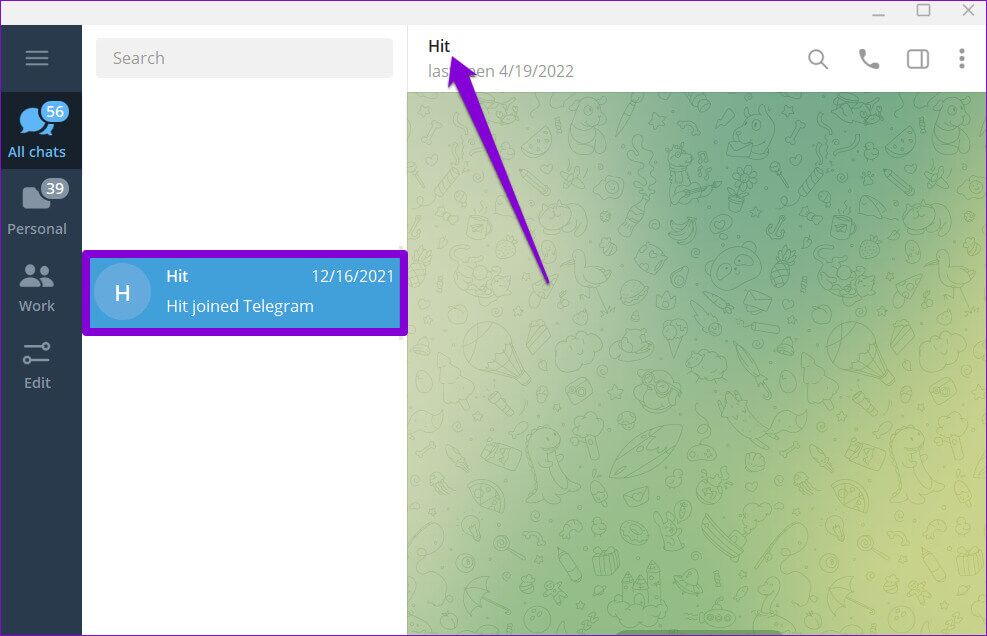
Trin 2: Slå kontakten ud for Notifikationer.
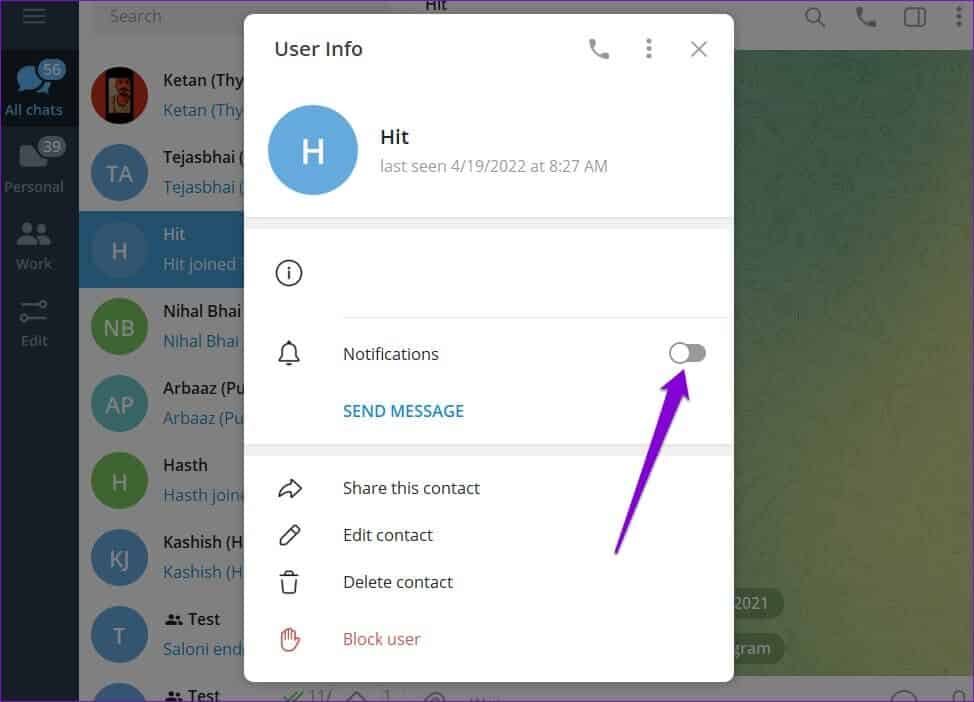
Gentag denne proces for alle kontakter. grupper og kanaler Hvor notifikationer ikke virker.
3. Tillad forbindelser at køre i baggrunden
En anden grund til, at Telegram ikke kan sende notifikationer, er, at de ikke har tilladelse. At arbejde i baggrundenI dette tilfælde vil Windows suspendere baggrundsaktiviteten for appen, hvilket betyder, at du ikke modtager nye beskeder, før du åbner appen. Sådan ændrer du det.
Trin 1: Klik på Søgekode .ي Opgavelinje , Og skriv desktop telegram I kassen, åbn Applikationsindstillinger.
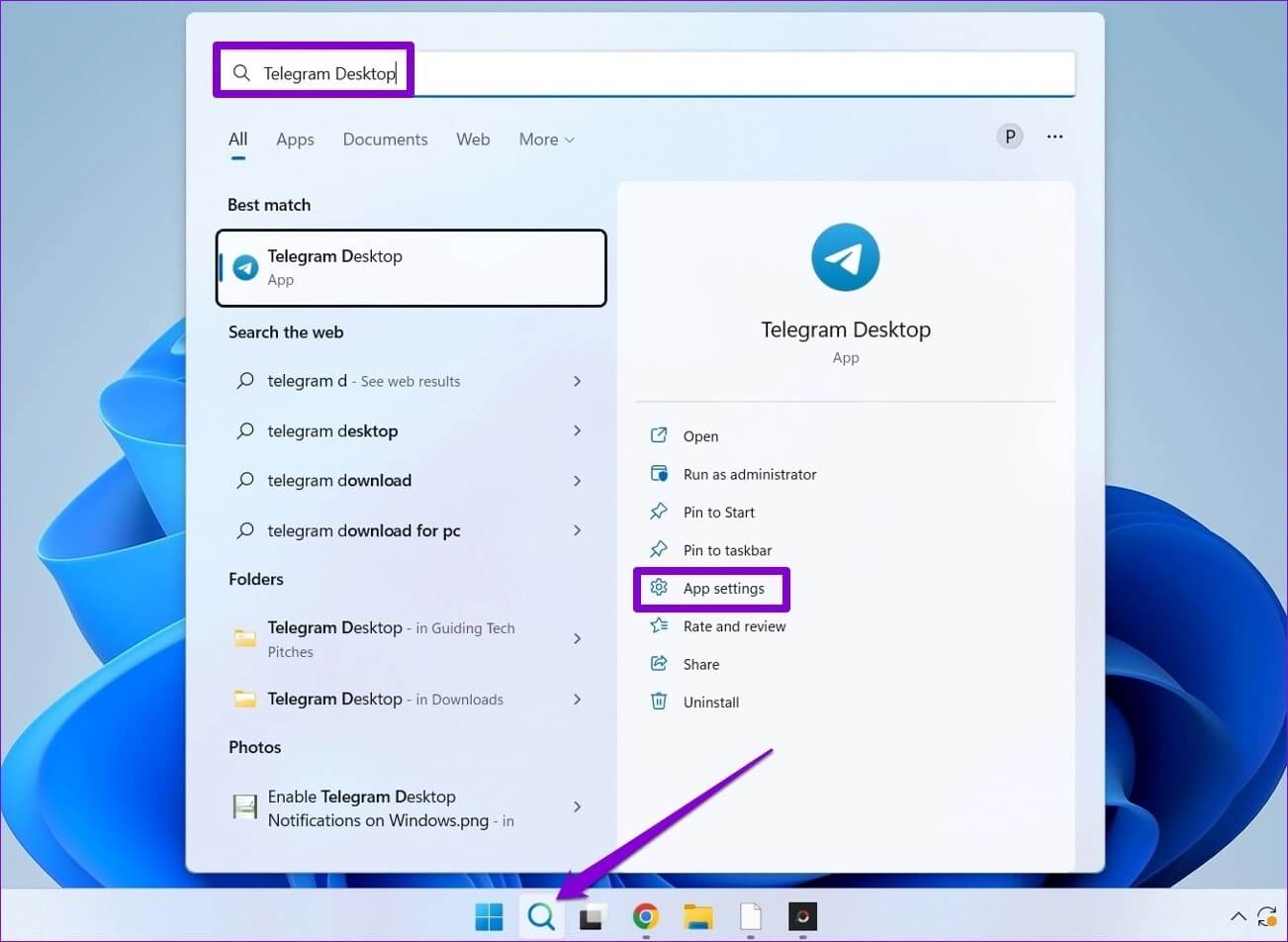
Trin 2: Brug rullemenuen indenfor Baggrundsapptilladelser For altid at vælge fra listen.
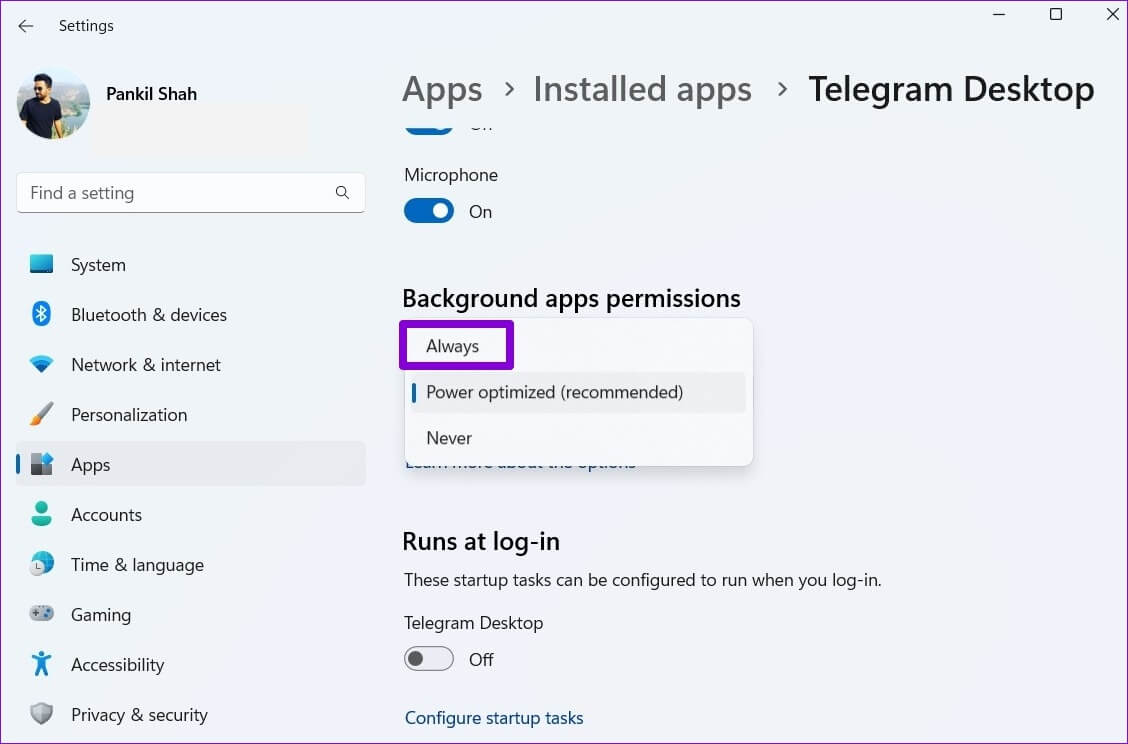
Når du tillader dette, bør Telegram give dig besked om nye beskeder og advarsler, så snart de ankommer.
4. Deaktiver fokushjælp
Fokusassistent i Windows er en ny funktion, der hjælper dig med at dedikere din tid til specifikke aktiviteter og undgå distraktioner. Når visse indstillinger for fokusassistent er aktiveret, kan Telegram muligvis ikke sende dig meddelelser eller advarsler om nye beskeder. Kontroller derfor din computers indstillinger for fokusassistent for at sikre, at de er indstillet til Fra.
Trin 1: Højreklik startmenu og vælg Indstillinger fra listen.
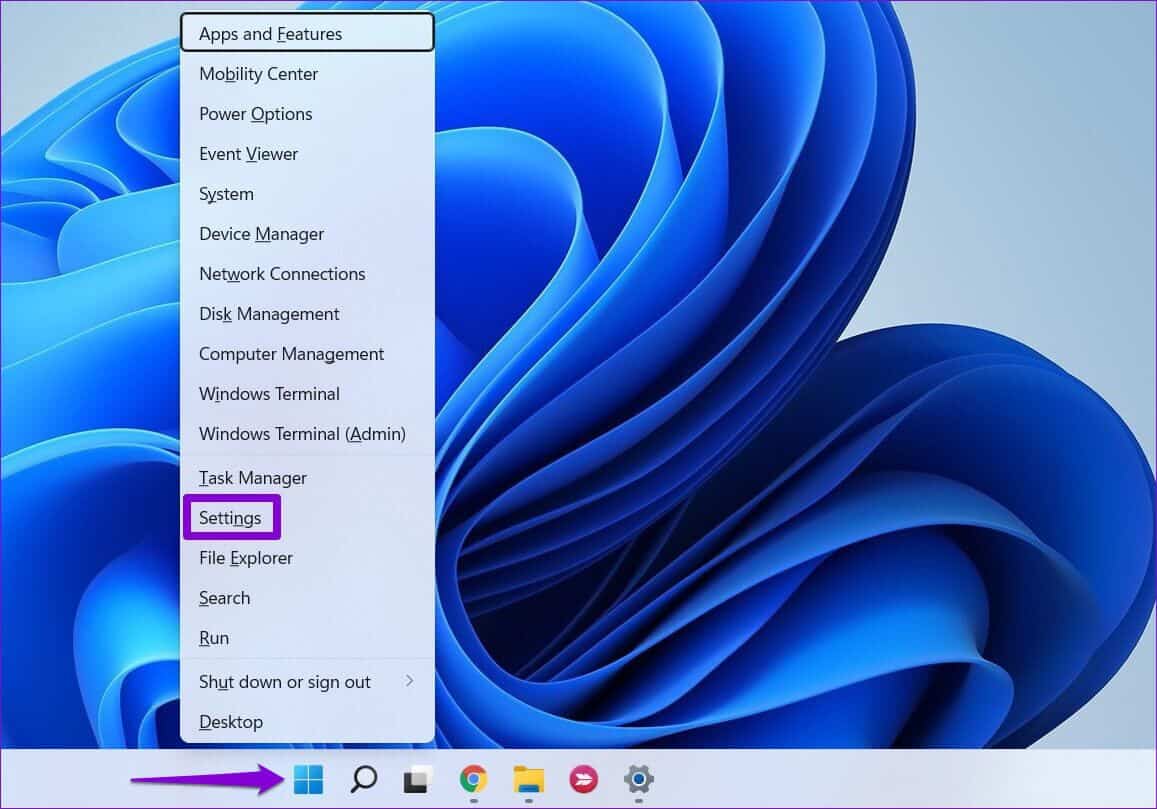
Trin 2: .ي System-fanen , Klik Fokushjælp.
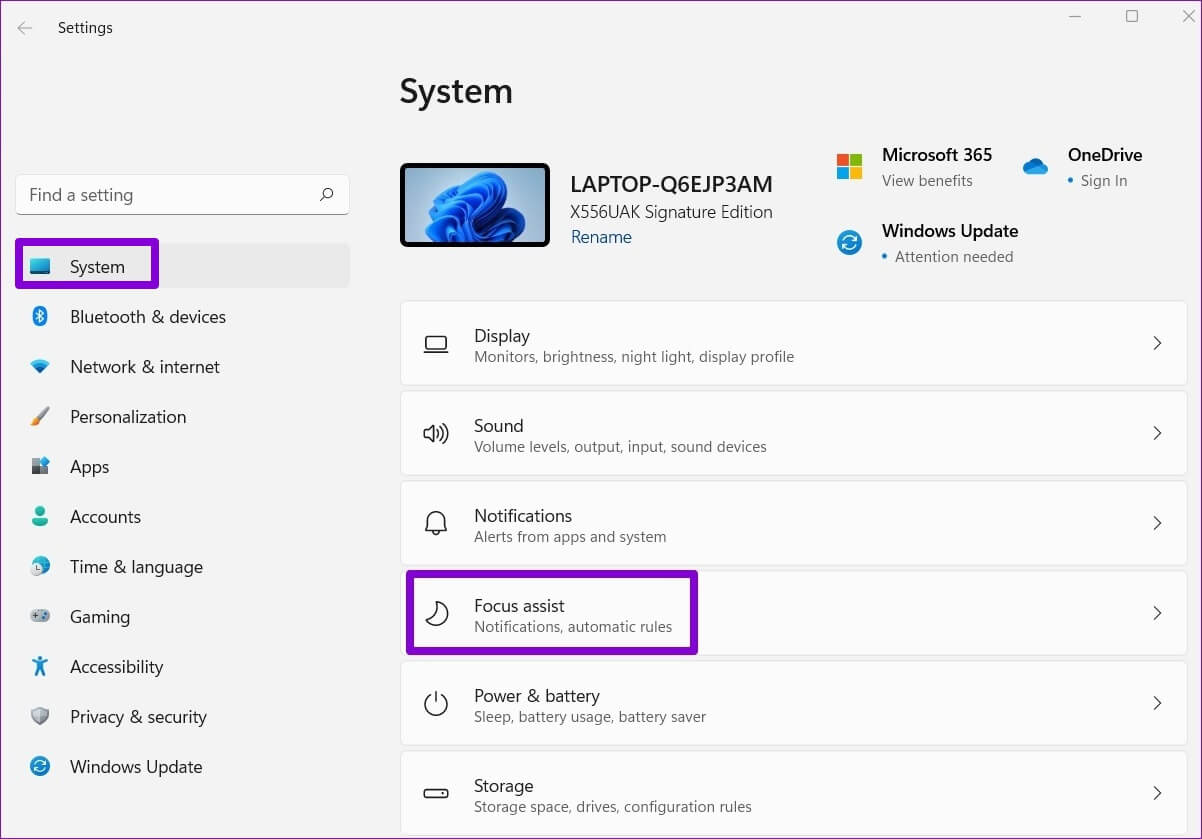
Trin 3: sæt Fokus على Fra.
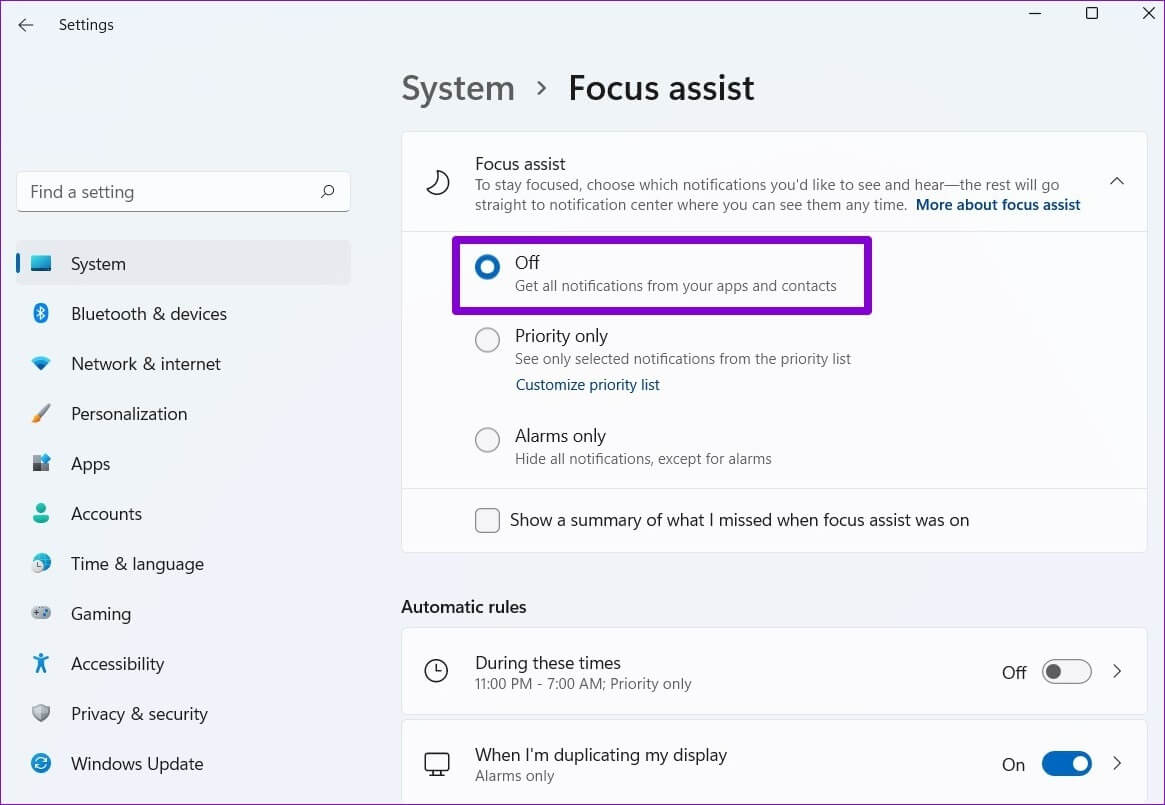
Når du har deaktiveret Focus Assist, modtager du notifikationer fra Telegram og andre apps.
5. Kør fejlfindingsværktøjet til Windows Store-appen
Hvornår Programmer på din computer nægter at åbne. Hvis din app ikke fungerer som tilsigtet, kan det hjælpe at køre Windows Store Apps Troubleshooter. Den vil diagnosticere alle apps på din computer, inklusive Telegram, og løse eventuelle problemer. Sådan bruger du den.
Trin 1: Klik på Windows -tast + I At åbne Indstillinger app. i en System-fanen , Klik finde fejlene og løse det.
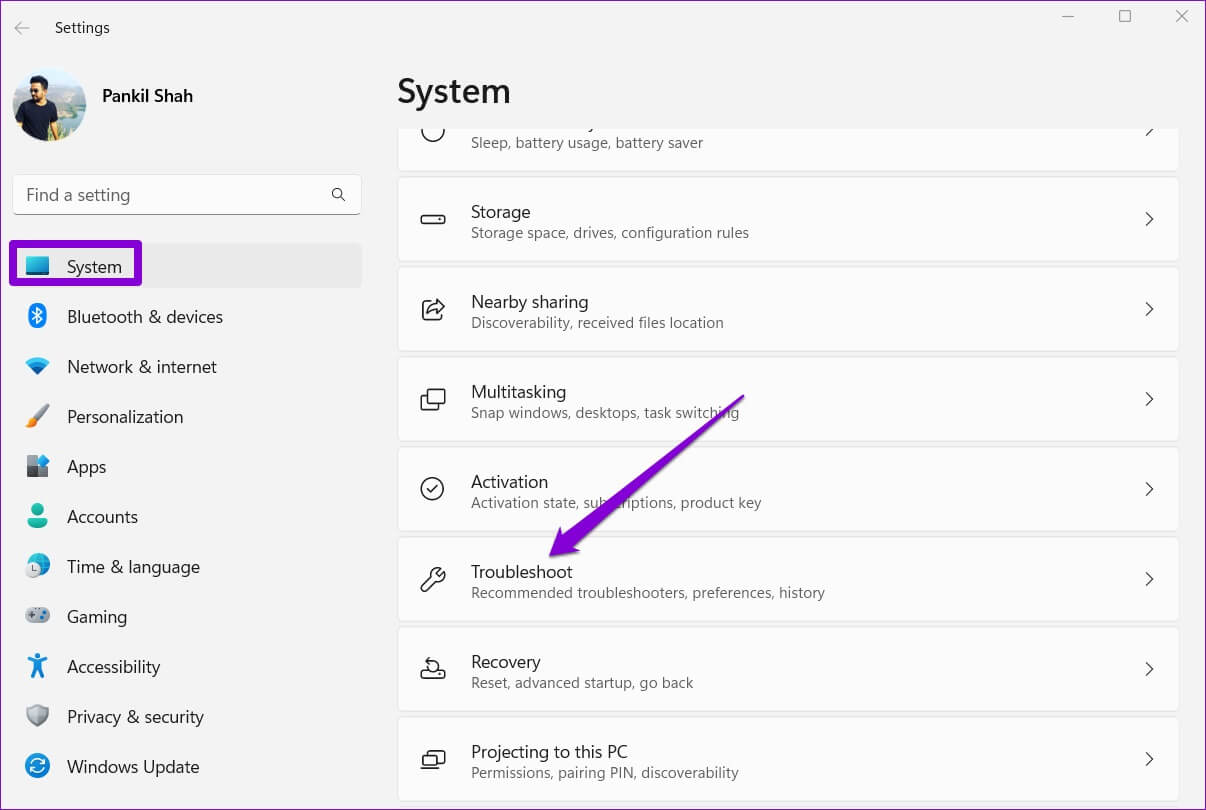
Trin 2: Gå til Andre fejlfindingsværktøjer.
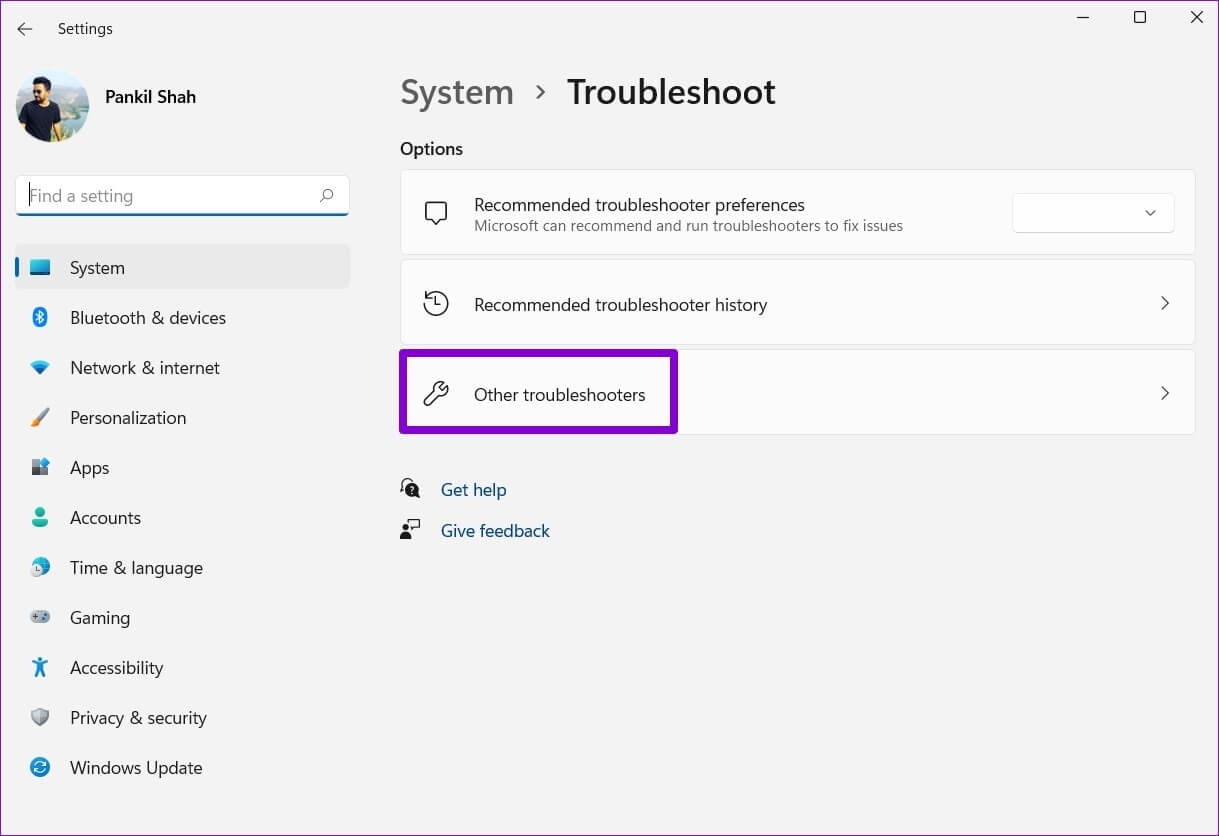
Trin 3: Rul ned, og tryk på Afspil-knap ved siden af Windows Store apps.
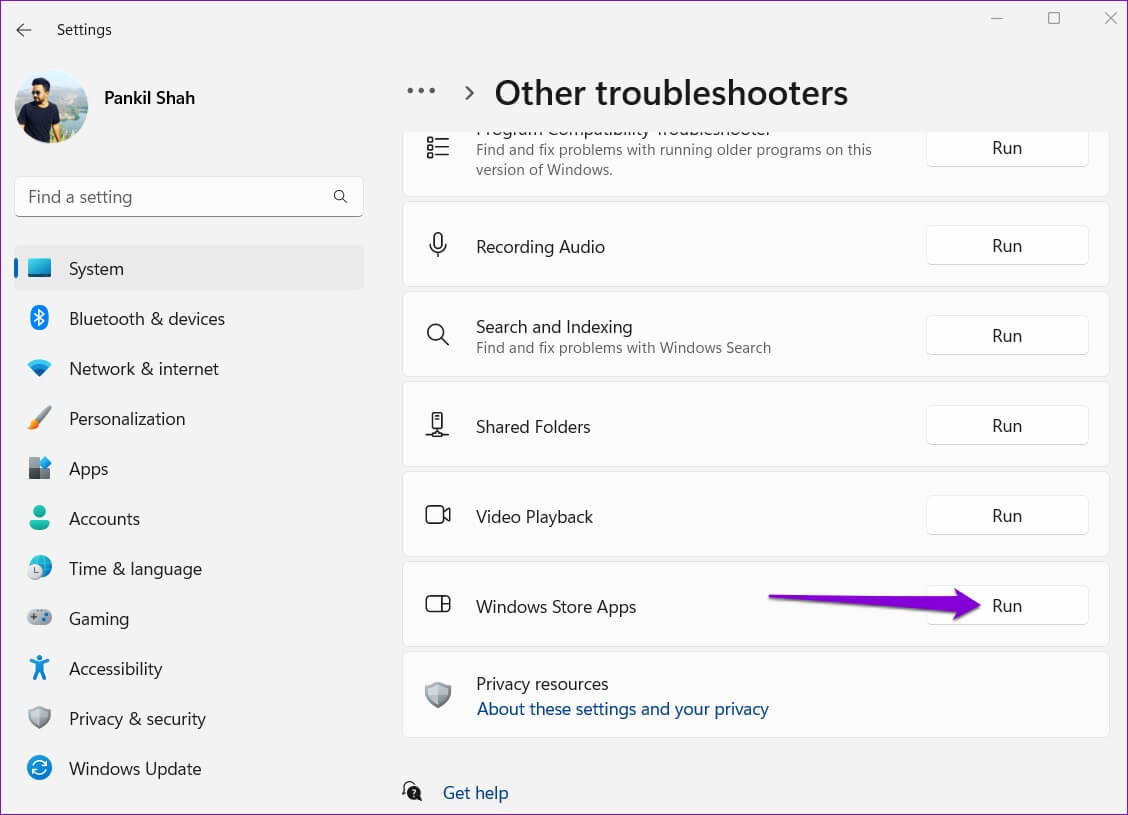
Værktøjet vil automatisk registrere og løse eventuelle problemer for dig. Når du har kørt fejlfindingsværktøjet, skal du kontrollere, om notifikationerne fungerer.
6. Reparer eller nulstil Telegram-appen
Hvis Windows-fejlfindingsværktøjet ikke finder nogen problemer, kan du bruge Windows-reparationsfunktionen til at se, om det kan løse problemet med Telegram-appen. Bare rolig, dette påvirker ikke appdataene.
Trin 1: Klik på Søgekode .ي Opgavelinje , Og skriv desktop telegram I boksen skal du klikke på Applikationsindstillinger.
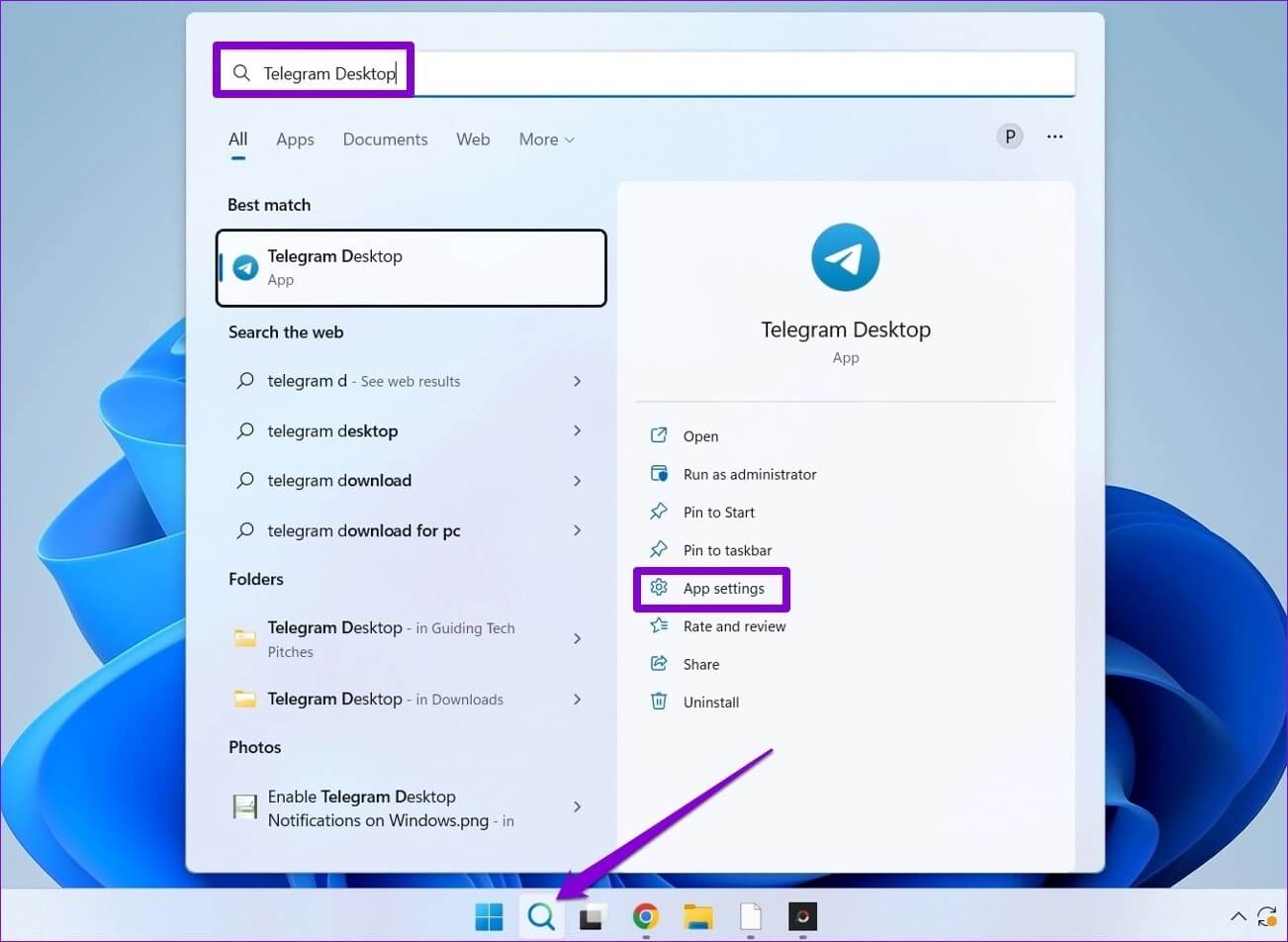
Trin 2: Rul ned til Omplaceringsafdeling og klik på Reparationsknap.
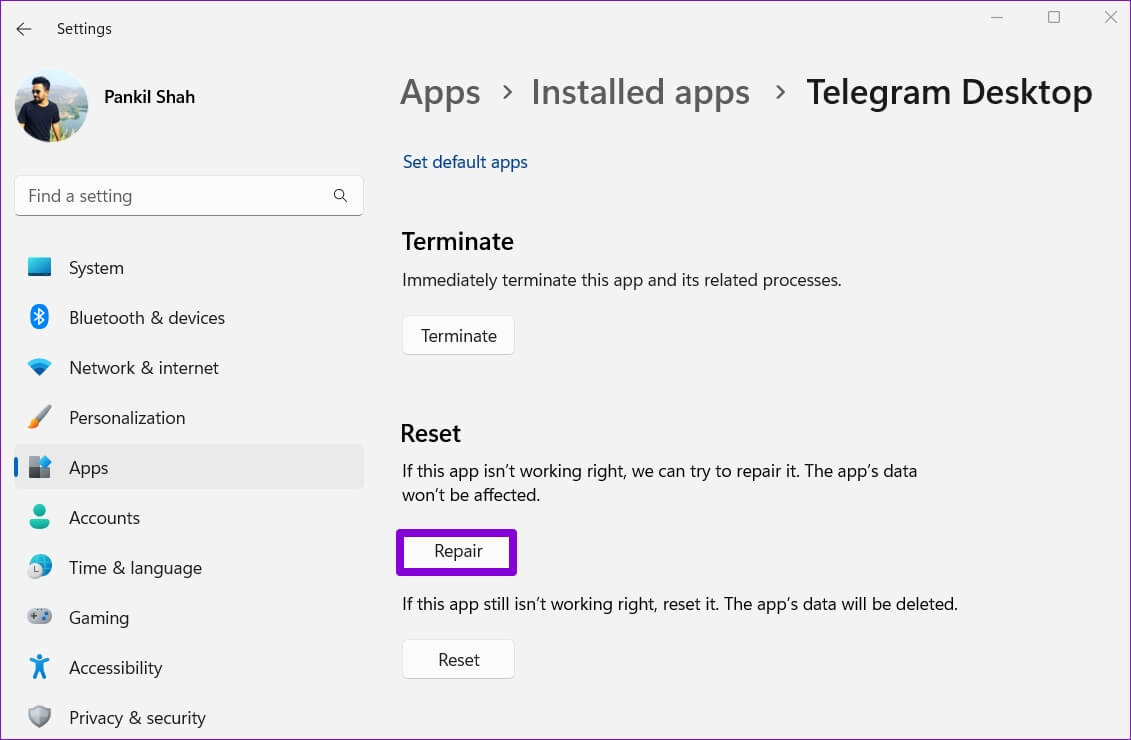
Hvis det ikke virker at reparere appen, kan du prøve at nulstille den. Dette er lige så effektivt som at afinstallere appen og installere den igen. Bemærk, at dette vil slette alle appdata.
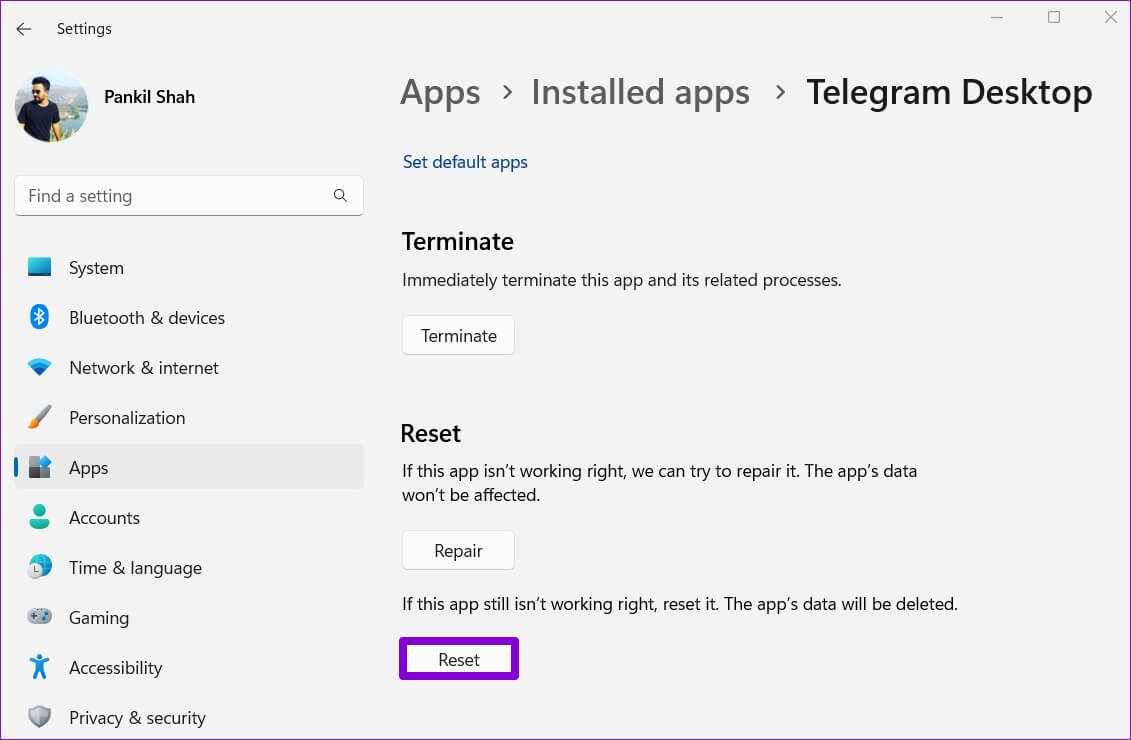
7. Opdater Telegram
Brug af en forældet version af appen kan også nogle gange forårsage problemer med notifikationer. Så hvis intet virker, bør du opdatere. Telegram-appen fra Microsoft Store For at se om dette hjælper dig.
Gå ikke glip af nogen opdatering.
Hvis du bruger det meste af din dag på at arbejde på en computer, er du sandsynligvis afhængig af Telegram-skrivebordsappen til notifikationer og beskeder. Disse notifikationsproblemer bør dog ikke være grunden til, at du går glip af en vigtig besked fra en ven. Følg ovenstående tips for at løse problemer med Telegram-notifikationer, der ikke fungerer på din Windows 10- og Windows 11-pc.